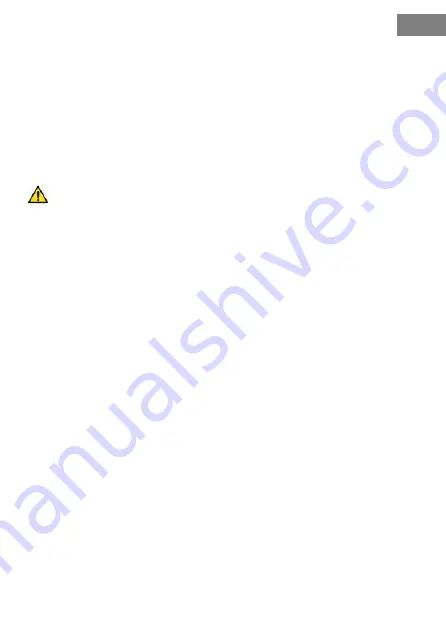
- 7 -
NL
ONDERHOUD
1. Houd de Deskshaper soepel door er om de zoveel tijd een beetje olie
tussen te sprayen.
2. Berg de Deskshaper op een droge plaats op.
3. Reinig de Deskshaper met een mild schoonmaakmiddel en droog na
met een droge doek.
4. 1 jaar garantie
WAARSCHUWING
1. Zorg voor een stevige en vlakke ondergrond, en vermijd losse tapijten
en/of ongelijke oppervlakken.
2. Maak bij gladde oppervlakken gebruik van een anti slip mat, zodat de
Deskshaper niet wegglijd.
3. Volg, indien van toepassing, het advies van de arts op bij ontwikkeling
van het persoonlijke trainingsprogramma.
4. Gebruik de DeskShaper nooit met blote voeten of sokken. Gebruik goed
schoeisel, zoals hardloop-, loop-, of cross-trainingsschoenen.
5. Ga te allen tijde eerst zitten alvorens de DeskShaper in gebruik
te nemen.
6. Let op! Laat de DeskShaper na gebruik volledig afkoelen alvorens op te
bergen of te verplaatsen.
Содержание Ds_Deskshaper
Страница 2: ......
Страница 3: ...INDEX EN Manual 2 NL Handleiding 5 DE Handbuch 8 FR Mode d emploi 11 1...
Страница 16: ......
Страница 17: ...Made in China in China hergestellt Gemaakt in China Fabriqu en Chine...



































